Hur man lägger till Rolling Credits i PowerPoint-presentation
Ingen skapelse är en soloinsats! Arbetskraftens kollektiva kraft krävs ganska ofta för att avsluta ett jobb inom deadline. Det minsta vi kan göra är att erkänna deras bidrag. Microsoft Office erbjuder en enkel lösning för detta. I likhet med filmliknande krediter tillåter PowerPoint användare att ge kredit till flera personer som på något sätt bidrar till ditt arbete. Så låt oss se hur du lägger till rullande krediter i PowerPoint(add rolling credits in PowerPoint) .
Lägg till rullande poäng(Add Rolling Credits) i PowerPoint- presentation
Om du precis har avslutat en fantastisk PowerPoint- presentation och vill ge kredit till härliga människor som bidragit till din PowerPoint- presentation,
- Rita textrutan
- Lägg till animationer i textrutan
- Välj poäng
Hela övningen är enkel och kan genomföras på några få steg. Här är hur!
1] Rita textrutan
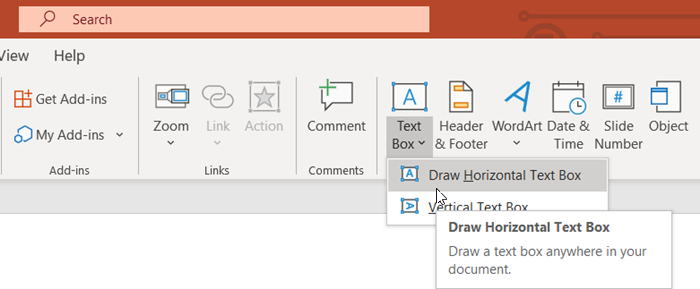
Öppna din PowerPoint -presentation, växla till fliken " Infoga(Insert) " och gå till avsnittet " Text ".
Där trycker du på rullgardinsmenyn " Textruta " och väljer " Rita (Text Box)horisontell textruta(Draw horizontal Text box) ".
När markören förvandlas till en pil, dra markören för att rita textrutan.
2] Lägg till animationer i textrutan
Rikta(Align) in rutan i mitten eller på valfri plats för presentationen.
Skriv in namnen på de bidragsgivare som du vill kreditera.
När du är klar lägger du till animering i textrutan. För detta,
Klicka(Click) på textrutan och växla till fliken " Animeringar ".(Animations)
Där väljer du knappen " Lägg till animering " i gruppen " (Add Animation)Avancerad animering(Advanced Animation) ".
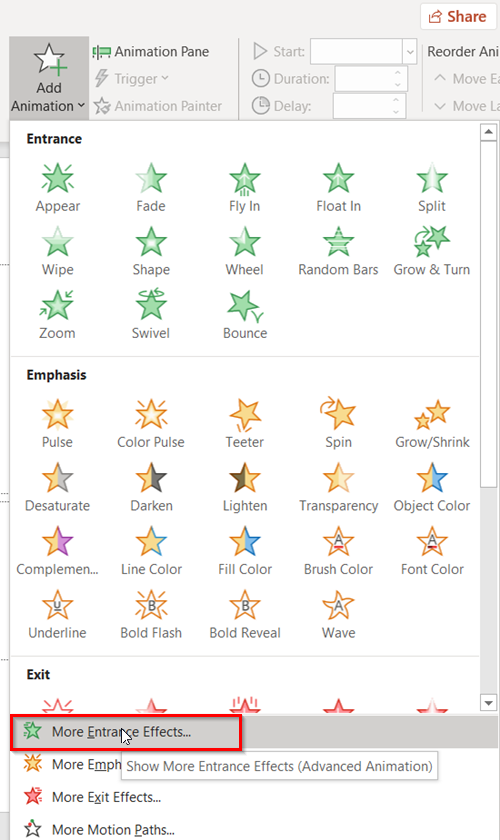
När en rullgardinsmeny dyker upp på skärmen, leta upp alternativet " Fler entréeffekter(More Entrance Effects) ". Det ska synas längst ner i menyn.
3] Välj poäng
När du hittat den, välj den för att öppna fönstret ' Lägg till entréeffekt(Add Entrance Effect) '.
Scrolla ner till gruppen " Spännande(Exciting) ".
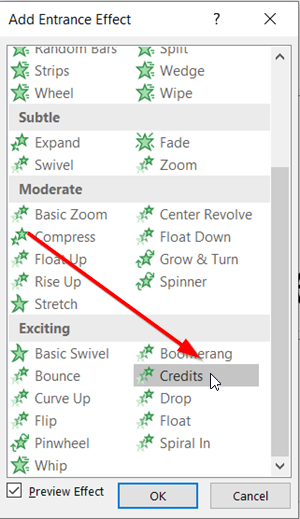
Här väljer du ' Credits ' och trycker sedan på ' OK '-knappen för att bekräfta ditt val.
När du är klar kommer du att märka att animeringen med rullande poäng läggs till i din PowerPoint- presentation.
Växla till " Presentatörsvy(Presenter view) " för att se rullande krediter i aktion.
Det är allt!
Related posts
Hur man suddar en bild i PowerPoint
Excel, Word eller PowerPoint kunde inte starta förra gången
Hur man länkar en PowerPoint-presentation till en annan
PowerPoint svarar inte, kraschar, fryser eller hänger
Hur man länkar element, innehåll eller objekt till en PowerPoint-bild
Hur man aktiverar och slår samman former i PowerPoint
Hur man lägger till en bildtext i PowerPoint Slide
Hur man skapar en designförinställning eller ett tema i PowerPoint
Hur man skapar ett fotoalbum i PowerPoint
Hur man skapar en tidslinje i PowerPoint
Hur man skapar en Mouseover-texteffekt i PowerPoint
Konvertera PDF till PPT (PowerPoint) med dessa gratisprogram och onlineverktyg
Hur man reparerar en korrupt PowerPoint-fil
Hur man skapar och infogar en pyramid i PowerPoint
Hur man skapar och använder förloppsindikator i PowerPoint
Hur man suddar en del av en bild med PowerPoint
Hur man använder Measurement Converter i Microsoft Office
Hur man rensar Urklipp i Excel, Word eller PowerPoint
Hur man ändrar bakgrund i PowerPoint
Hur man skapar en animerad GIF från PowerPoint Slides - PPT till GIF
